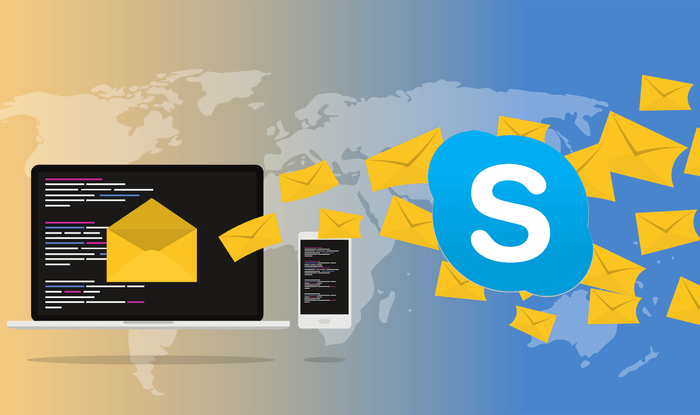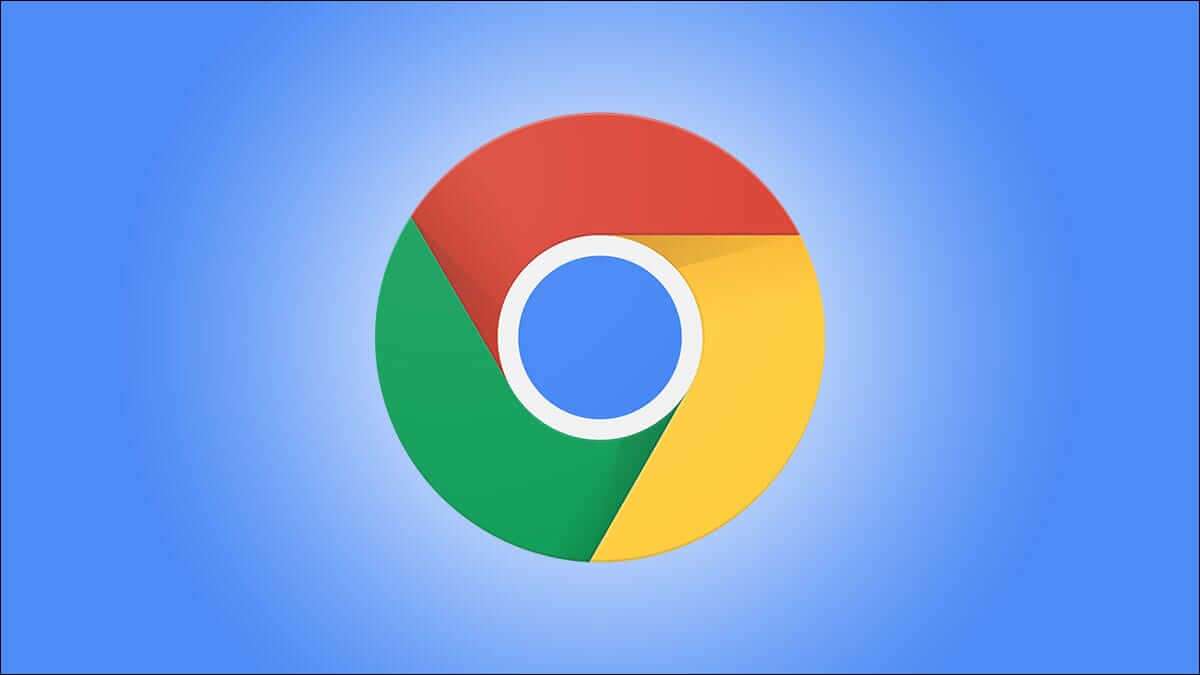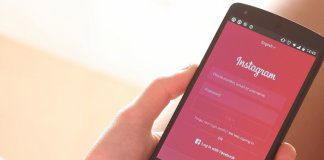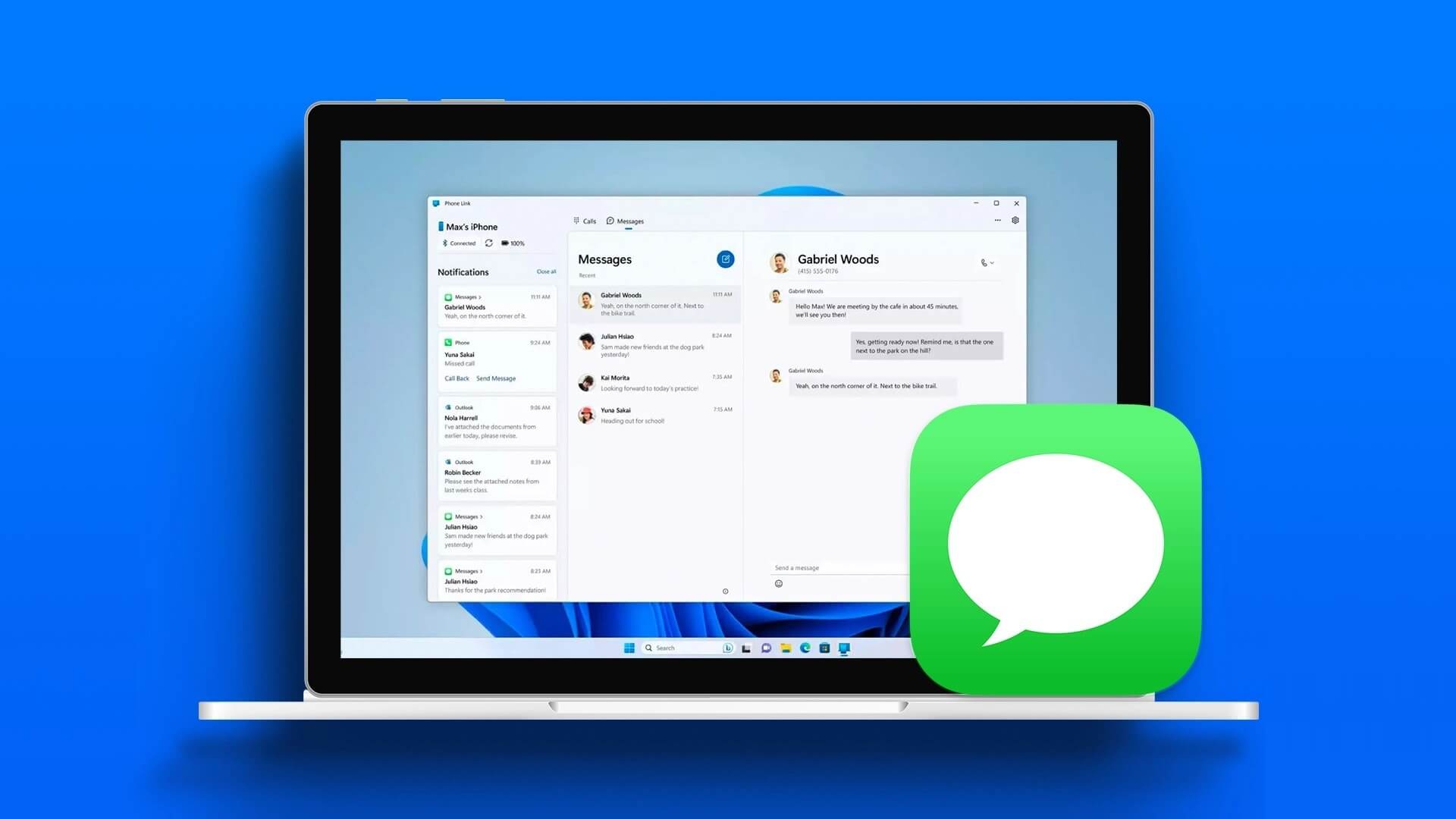Twitch er en online live streaming-plattform som ikke krever noen introduksjon. Dens popularitet blant spillfellesskapet begynte å føre til at mange brukere vendte fra YouTube til Twitch for å se live gameplay av favorittspillene deres. du kan nå Bla gjennom ulike typer direktesendinger fra musikk til LEGO-konstruksjoner. Det er imidlertid veldig vanlig å støte på noen hikke mens du kringkaster din favoritt Twitch. Noen ganger kan strømmen din lastes delvis inn og sette seg fast, eller du kan oppleve problemet med at Twitch-strømmen din ikke laster over en lengre periode. Denne artikkelen vil veilede deg om hvordan du fikser Twitch som ikke fungerer på Chrome, og lar deg nyte å se favorittstrømmeenheten din.

Hvordan fikse Twitch som ikke fungerer på Chrome
Twitch og YouTube har utfordrere til å være den beste streamingplattformen for spill. YouTube kan imidlertid ikke erstatte Twitch når det gjelder streaming av live-spill. Twitch er tilgjengelig på både nett- og skrivebordsversjoner for Windows 10 og Mac. Du kan også laste ned den nyeste versjonen av Twitch for Android- og iOS-enheter.
Store navn i spillfellesskapet som Ninja, PokemonChallenges, Tfue, Pokimane og Disguised Toast har tiltrukket et stort antall seere på tvers av plattformer til Twitch, og dette har fått Twitch til å utvikle seg fra bare en spillstrømside for mye.
Grunner til at Twitch ikke fungerer
Du lurer kanskje på hvorfor Twitch Stream ikke lastes inn i Chrome. Noen feil eller tekniske feil kan hindre Twitch fra å laste. Her er noen av hovedårsakene til dette problemet.
- nettverksproblem
- Tjenesteleverandørproblem med Twitch
- Ødelagte informasjonskapsler, hurtigbufferfiler eller historiefiler
- Skadelig programvare eller virusinfeksjon
- VPN utestengt
- Tillegg kan gå i stykker
- Chrome-versjonen er utdatert
Det er mange løsninger for å fikse problemer med Twitch som ikke laster Chrome. Noen ganger er Twitch nede for vedlikehold. Men det er andre grunner også. Følg en av metodene nedenfor for å bli kvitt dette problemet.
Grunnleggende feilsøkingsmetoder
Før du fullfører Twitch som ikke laster Chrome-problemer, kan du prøve noen grunnleggende feilsøkingsmetoder.
- Bekrefte Stabiliteten til internettforbindelsen din.
- Sjekk om Twitch-servere er nede eller ikke (For eksempel, sjekk ut Ned for alle eller bare meg-siden).
- Prøve Åpne Twitch i en annen nettleser.
- Bytte til En annen VPN-server.
Metode XNUMX: Kjør feilsøkingsprogrammet for Internett
Hvis internettforbindelsen din er stabil og du fortsatt står overfor problemet med at Twitch ikke fungerer, bør du prøve å kjøre feilsøkingsprogrammet for internett. Feilsøkingen som følger med Windows hjelper deg med å fikse de fleste mindre problemer. Følg trinnene nedenfor.
1. Trykk på min tast Windows + I samtidig å løpe Innstillinger.
2. Klikk Square Oppdatering og sikkerhet , Som vist.
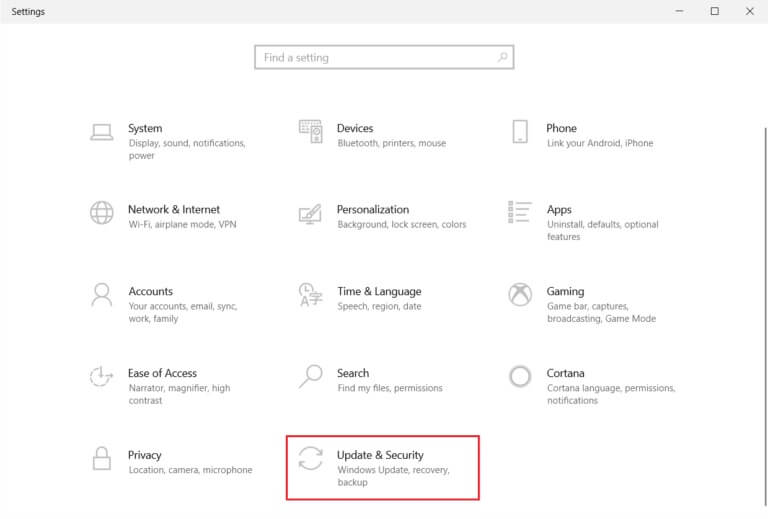
3. Gå til listen "finn feilene og løs det" fra høyre del.
4. Velg Internett-tilkoblinger og klikk på .-knappen Kjør feilsøkingsprogrammet Som vist under.
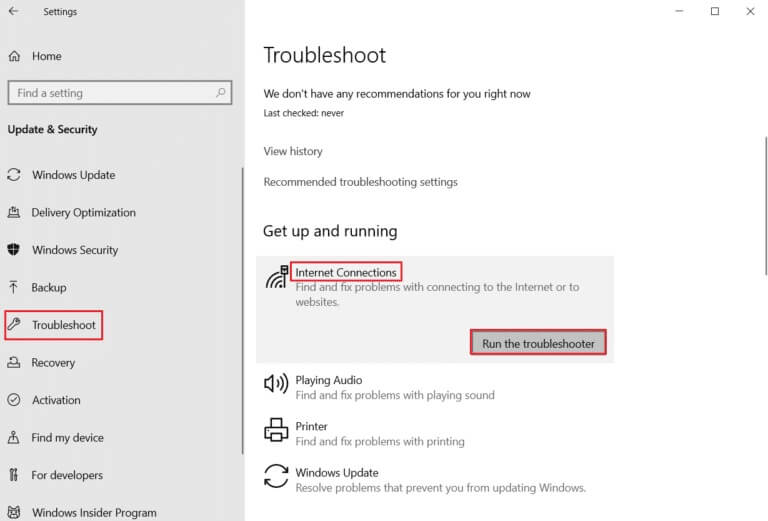
5. Velg et alternativ Feilsøking av Internett-tilkobling.
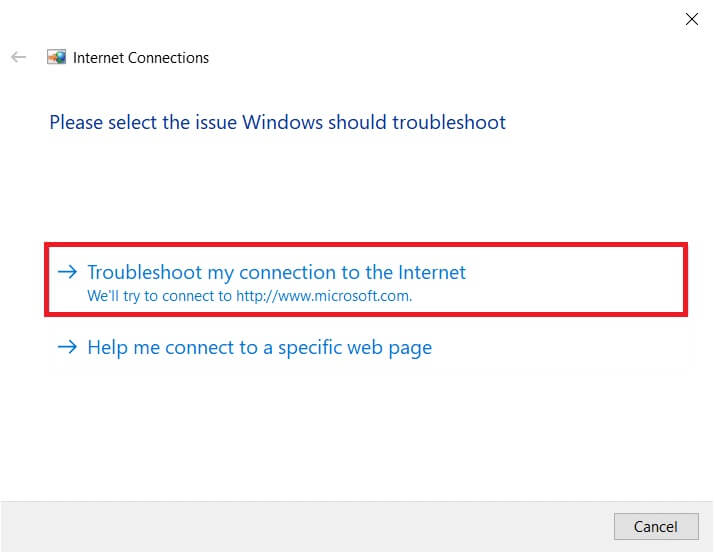
6. Vent til feilsøkeren oppdager problemer.
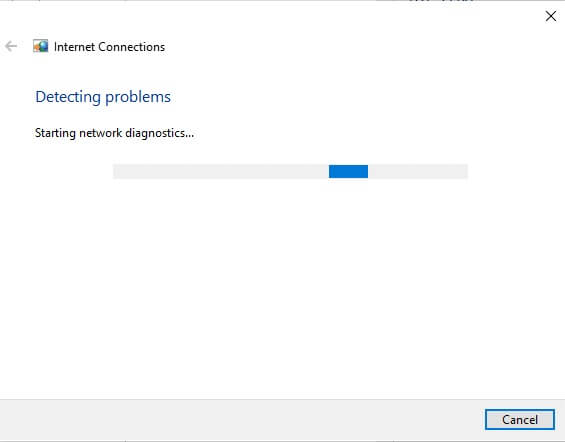
7. Følg instruksjonene som vises på skjermen for å fikse problemet. Når prosessen er fullført, start datamaskinen på nytt.
Andre metode: Tøm hurtigbuffer, informasjonskapsler og nettleserdata
Eventuell korrupsjon av cache-filene kan også forårsake dette problemet. Følg instruksjonene nedenfor for å tømme bufferdataene og informasjonskapslene.
1. Åpne Google Chrome og klikk trepunktsikon.
2. Hold deretter musepekeren til Flere verktøy og velg et alternativ Slett nettleserdata … Som vist under.
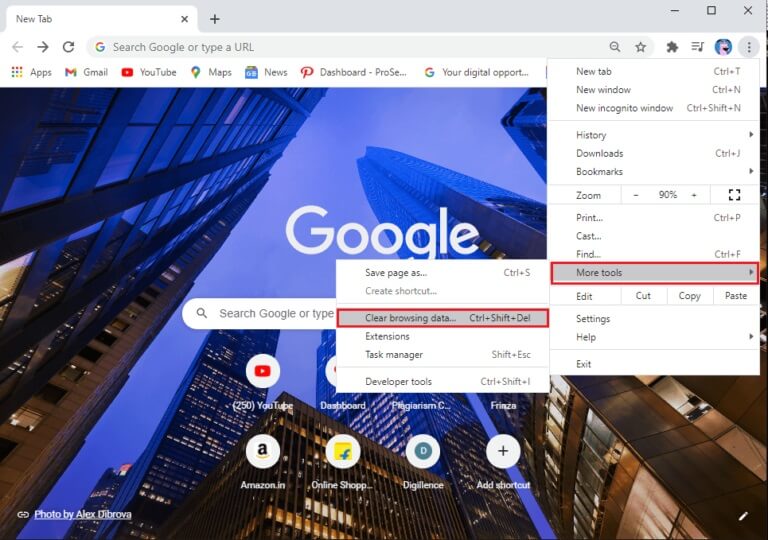
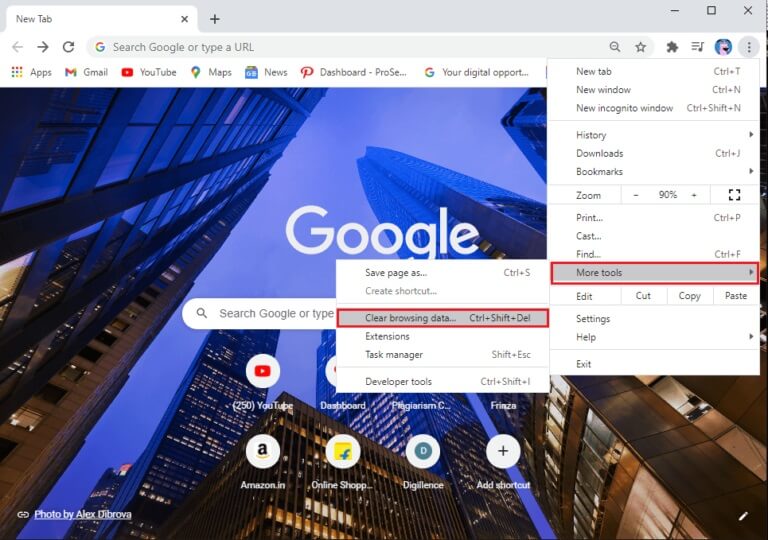
3. Sjekk ut følgende alternativer.
- Informasjonskapsler og andre nettsteddata
- Bufrede bilder og filer
4. Velg nå et alternativ Hele tiden for datoperioden.
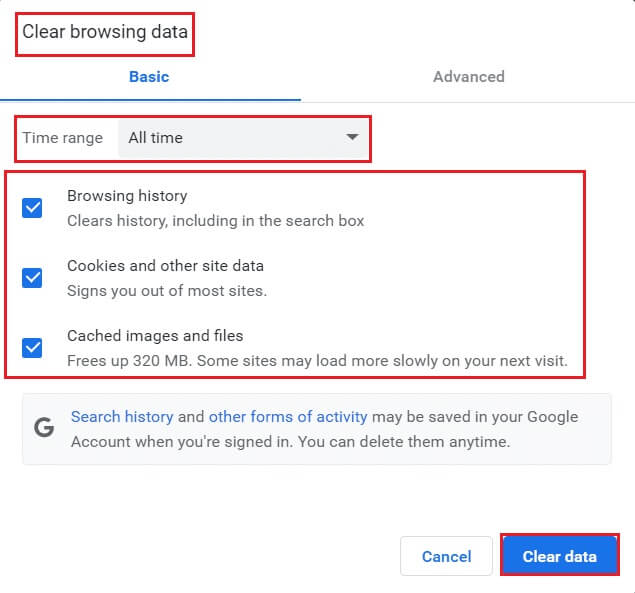
5. Til slutt trykker du på Slett data.
Metode XNUMX: Tøm DNS-cache
Du kan tømme DNS-bufferen for å fikse Twitch-strømmen som ikke laster inn ved å følge gitte trinn.
1. Trykk på. -Tasten Windows , Og skriv Ledeteksten , og klikk Kjør som administrator.
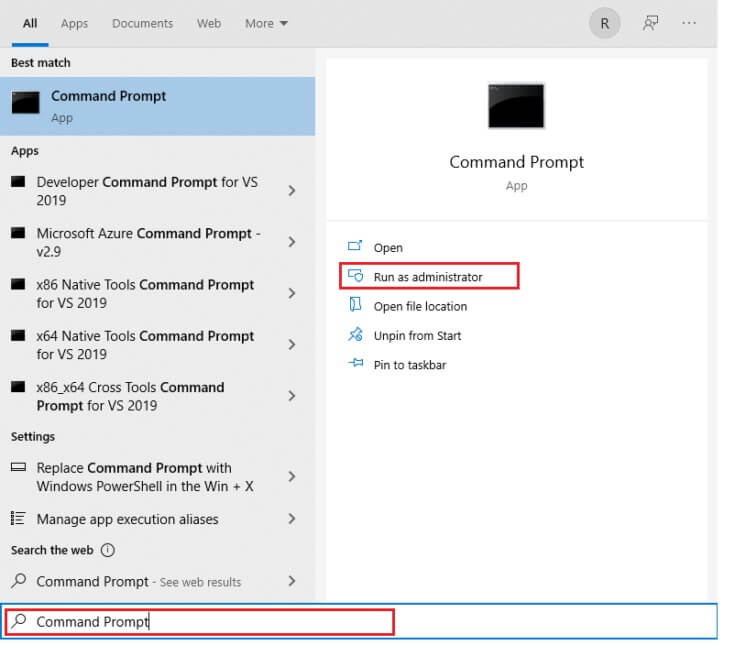
2. Skriv inn kommandoen ipconfig /flushDNS og trykk på en tast Enter.
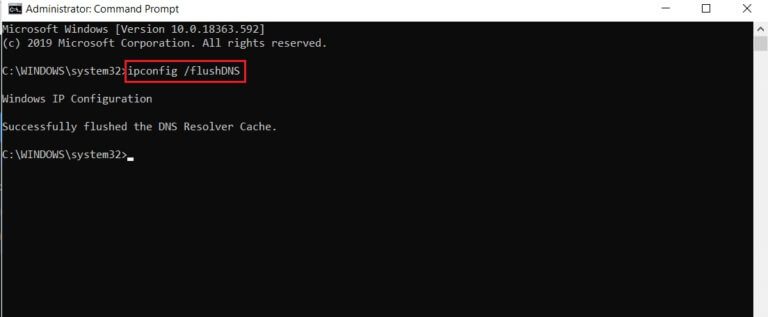
Metode XNUMX: Tilbakestill Chrome-flagg
Chrome-flagg aktivert kan også føre til at enkelte nettsteder ikke fungerer. Følg trinnene nedenfor for å tilbakestille Chrome-bokmerker.
1. Slå på Chrome Og skriv krom: // flagg i adressefeltet, og trykk deretter på tasten Enter.
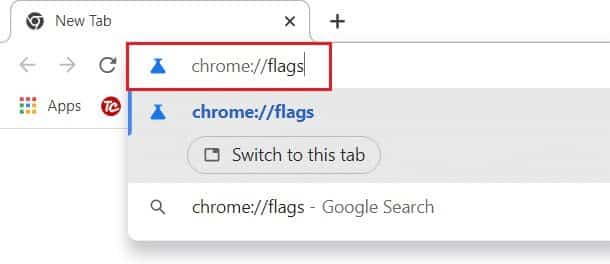
2. Klikk på knappen "Tilbakestill alt".
Legge merke til: Du kan også deaktivere taggene én etter én ved å endre rullegardinalternativet til Deaktivert ved siden av hver tag.
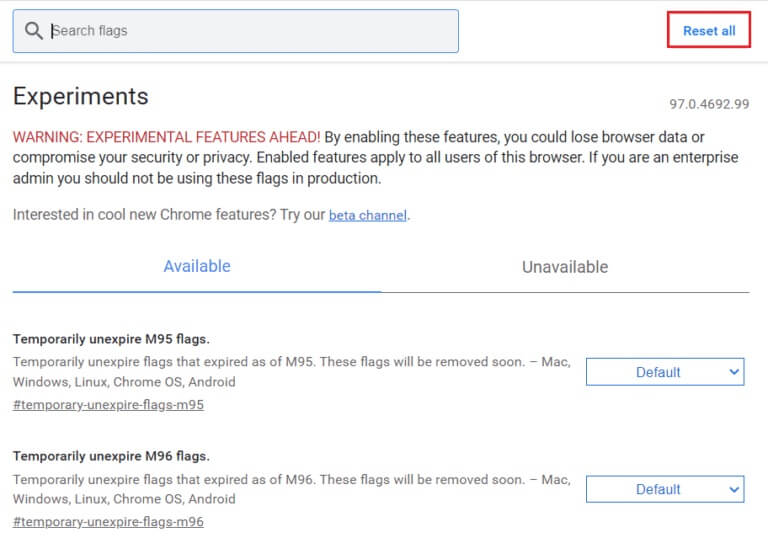
Femte metode: Fjern nettutvidelser
Tredjeparts nettutvidelser kan også føre til at Twitch ikke fungerer. Så følg disse trinnene for å fjerne nettutvidelser og fikse problemet med Twitch-strømmen som ikke laster.
1. Slå på Google Chrome og klikk tre prikker ikon.
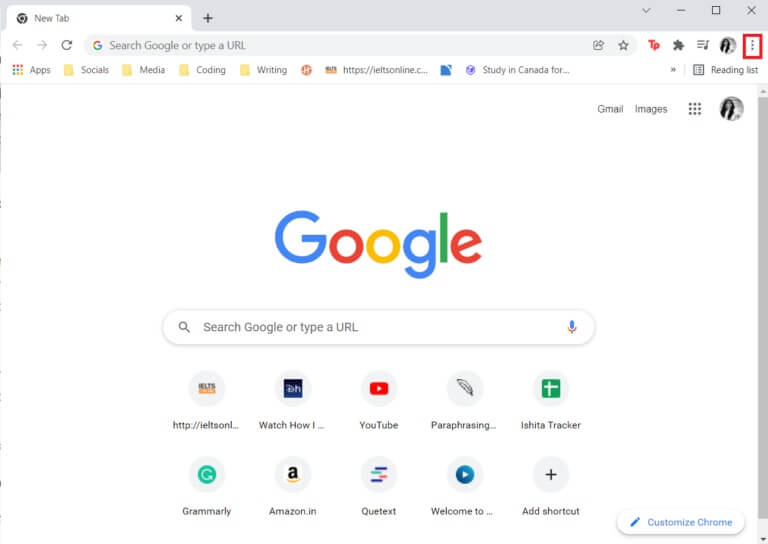
2. Gå til Flere verktøy og klikk Tillegg
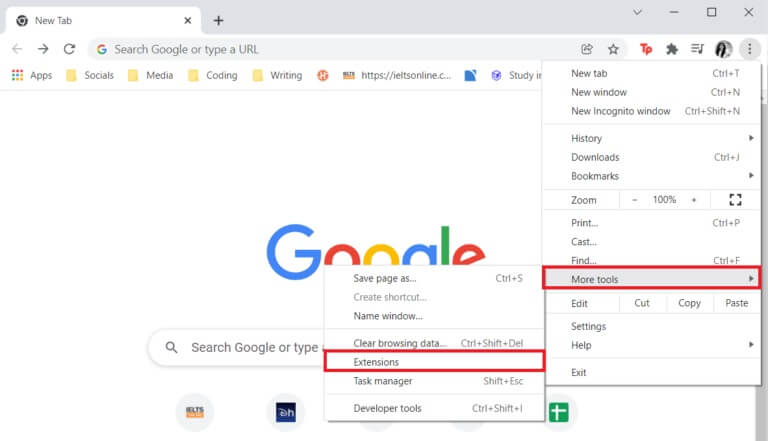
3. Klikk nå på knappen "Fjerning" For å legge til (f.eks Grammarly for Chrome) som ikke er fra pålitelig kilde.
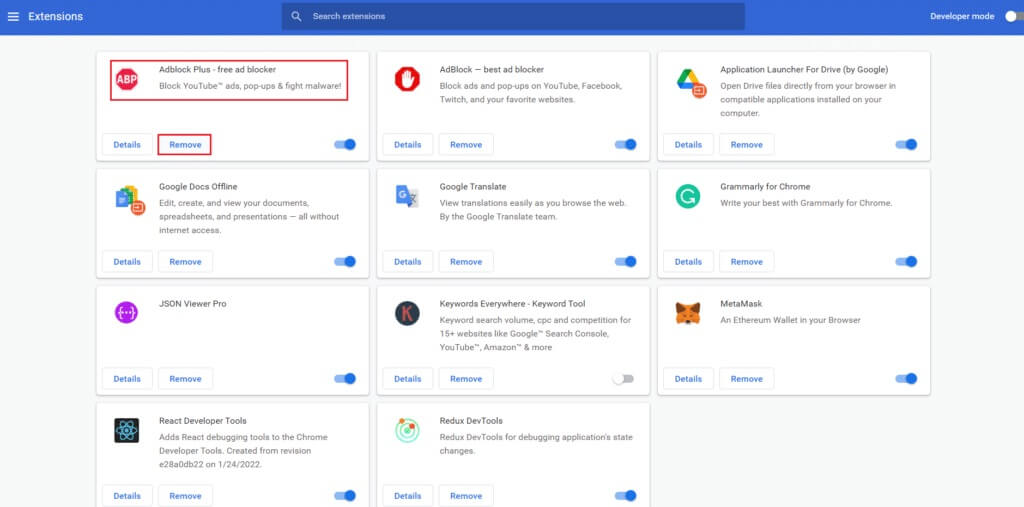
Metode 6: Endre DNS-konfigurasjonen
Feil innstilte DNS-innstillinger kan også føre til at Twitch ikke laster Chrome-problemer. Følg instruksjonene for å endre DNS-konfigurasjonen for å fikse problemet med Twitch som ikke fungerer.
1. Trykk på. -Tasten Windows , Og skriv kontrollpanel , og klikk Åpne.
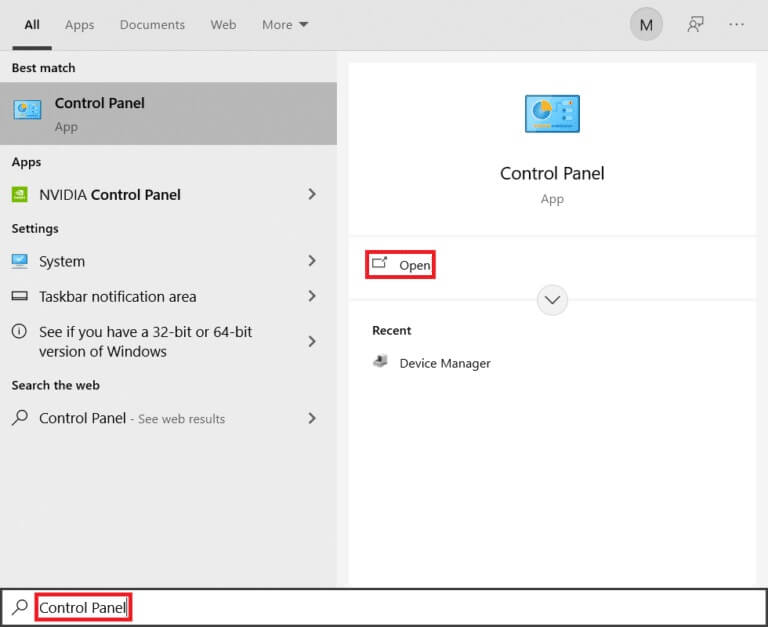
2. Sett Vis med > store ikoner og klikk Nettverk og delingssenter.
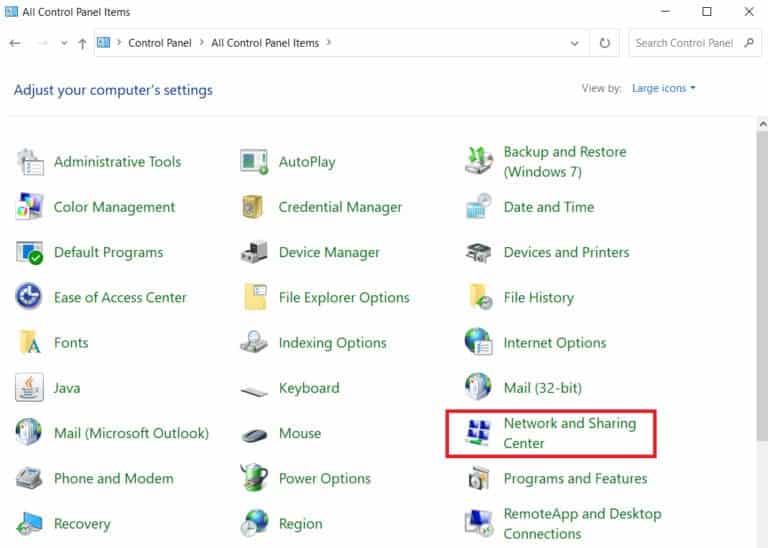
3. Klikk Endre adapterinnstillinger.
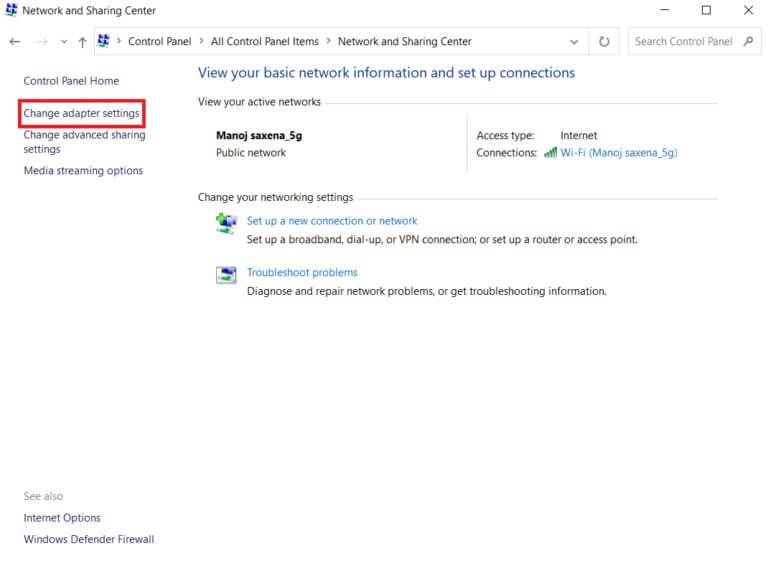
4. Høyreklikk Internett-tilkobling ditt valgte alternativ "Kjennetegn".
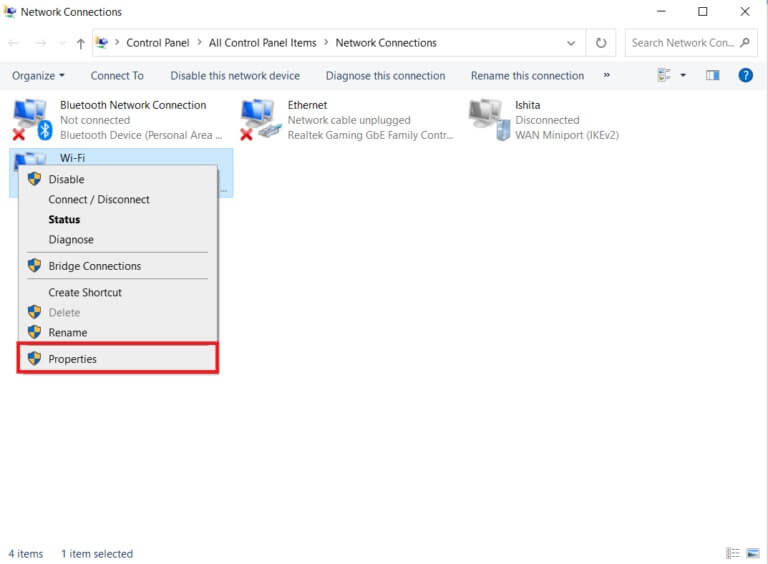
5. Kryss av i boksen Internett-protokoll versjon 4 (TCP/IPv4).
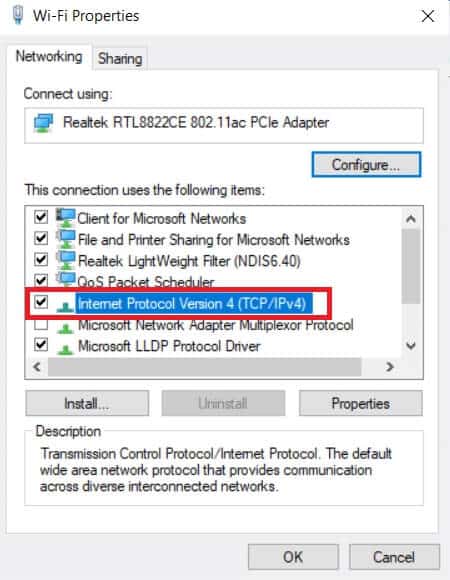
6. Klikk deretter Kjennetegn.
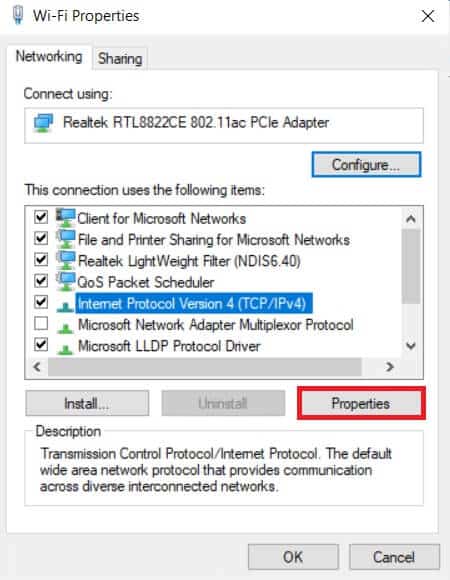
7. Velg Bruk alternativ DNS-serveradresser følgende.
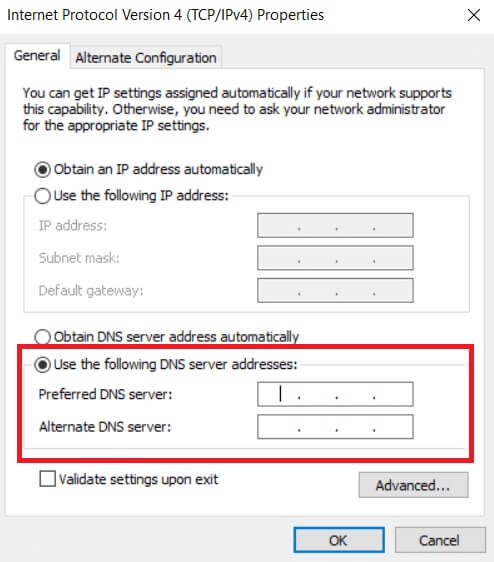
8. I Foretrukket DNS-server: skriv 8.8.8.8
9. Og still inn den alternative DNS-serveren: til 8.8.4.4.
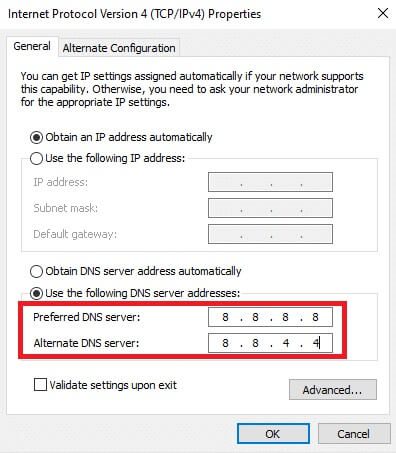
10. Klikk "OK" å bruke endringene.
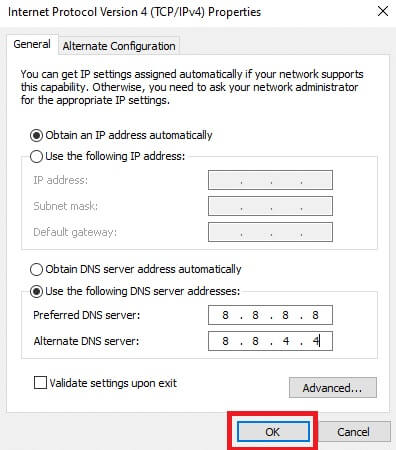
Metode XNUMX: Oppdater Chrome
En eldre versjon av Chrome-nettleseren kan også føre til at Twitch ikke fungerer. Følg disse trinnene for å oppdatere Chrome-nettleseren.
1. Trykk på. -Tasten Windows , Og skriv krom , og klikk å åpne.
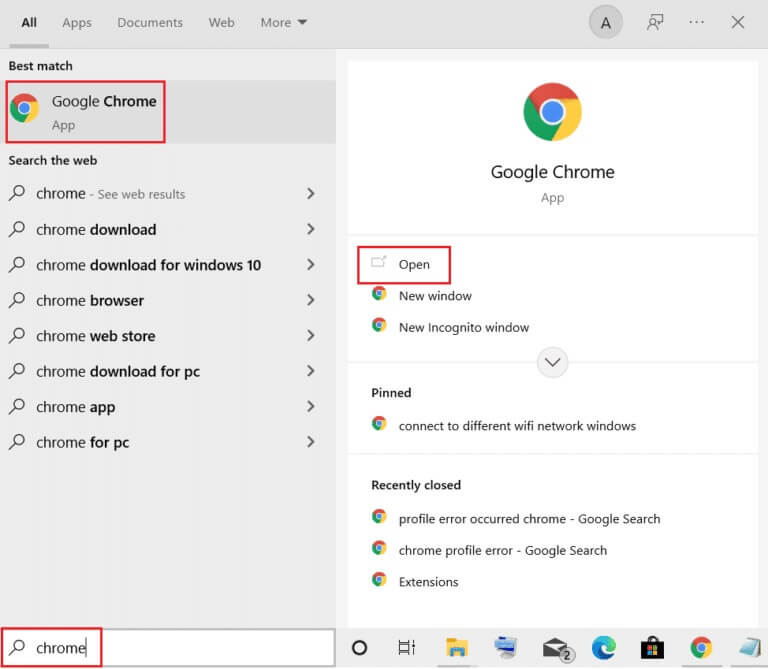
2. Klikk på Ikon med tre prikker.
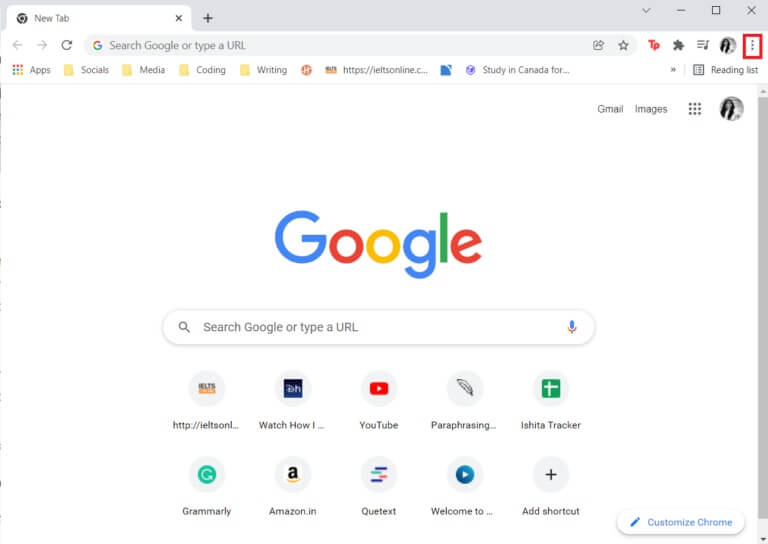
3. Bla deretter til et alternativHjelp.
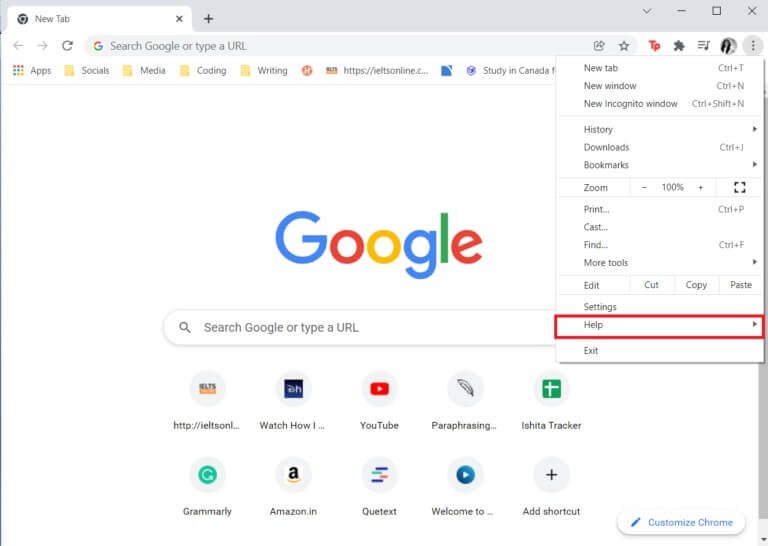
4. Klikk på alternativet Om Google Chrome.
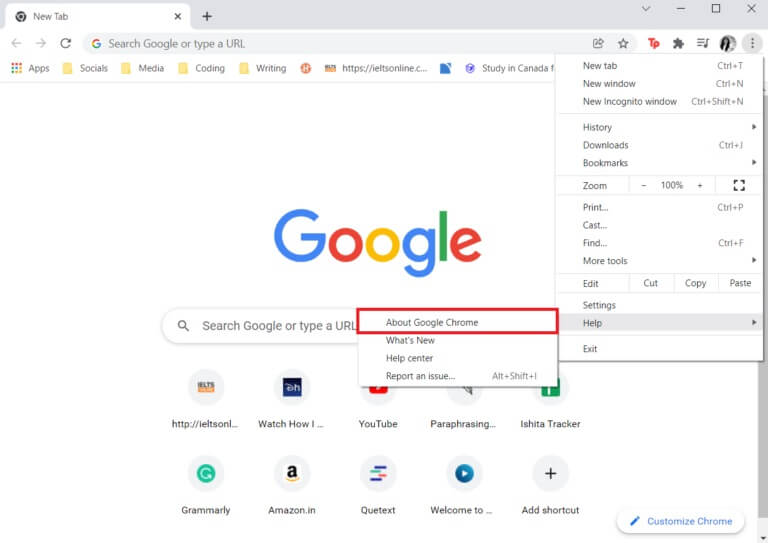
5. Vent til Google Chrome ser etter oppdateringer. Skjermen vil vise meldingen Se etter oppdateringer, som vist.
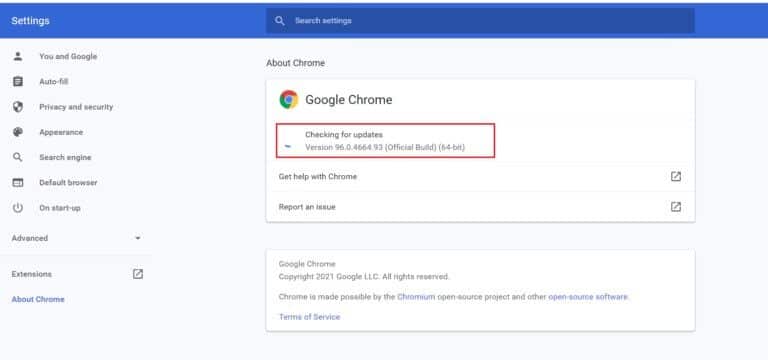
6a. Hvis oppdateringer er tilgjengelige, klikk på knappen å oppdatere.
6 b. Hvis Chrome allerede er oppdatert, vil en oppdatert Google Chrome-melding vises.
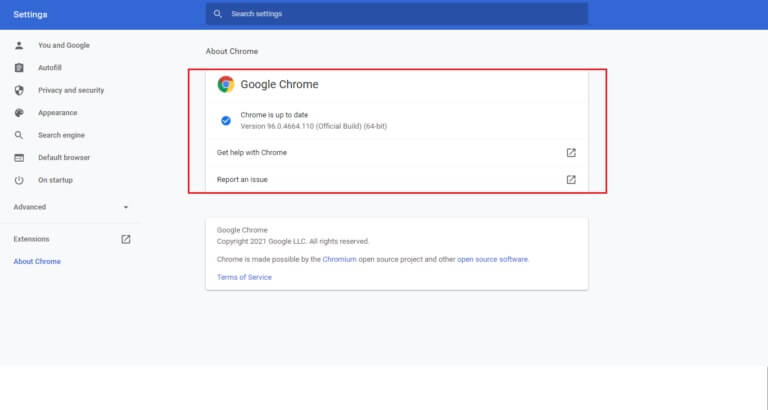
Metode XNUMX: Kjør en skanning etter skadelig programvare
Noen ganger kan virus eller skadelig programvare også føre til at Twitch ikke fungerer. Følg trinnene nedenfor.
1. Trykk på min tast Windows + I samtidig å løpe Innstillinger.
2. Klikk her Oppdatering og sikkerhetsinnstillinger Som vist.
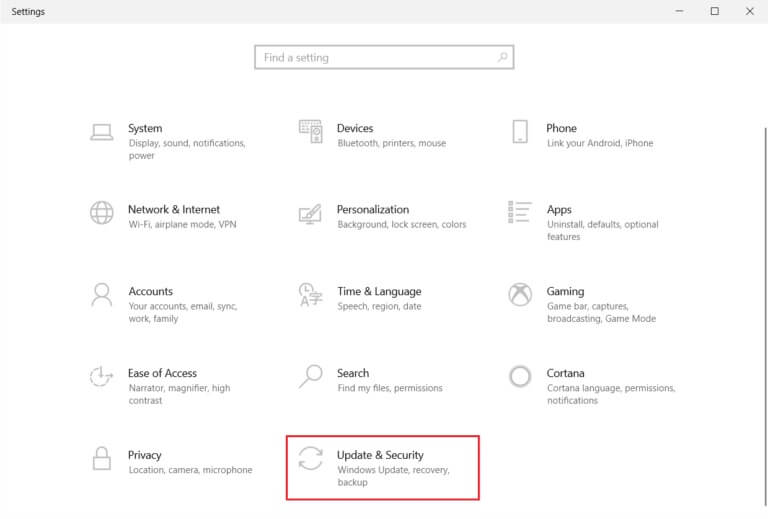
3. Gå til Windows-sikkerhet i høyre rute.
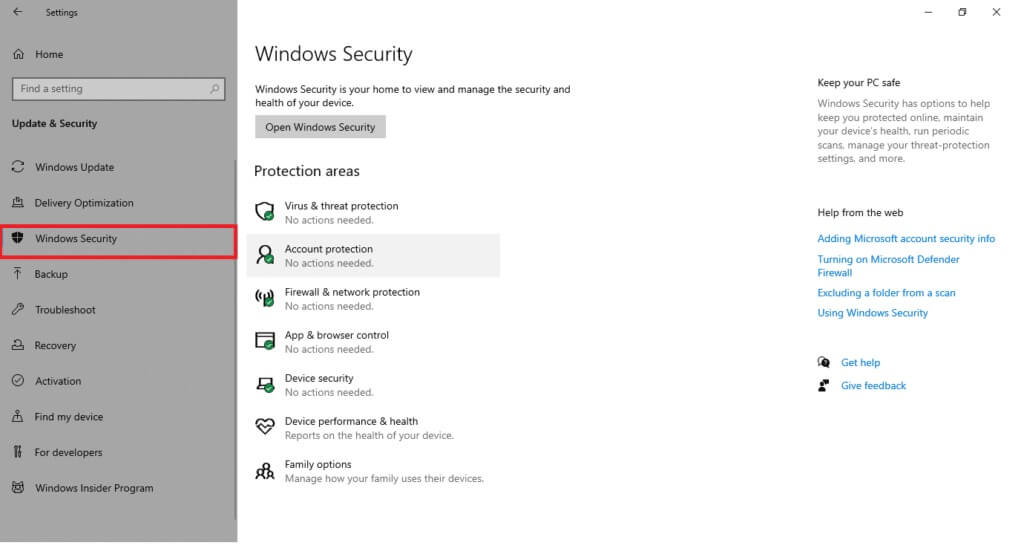
4. Klikk Alternativ Beskyttelse mot virus og trusler i høyre rute.
5. Klikk på knappen Quick Scan Søk etter skadevare.
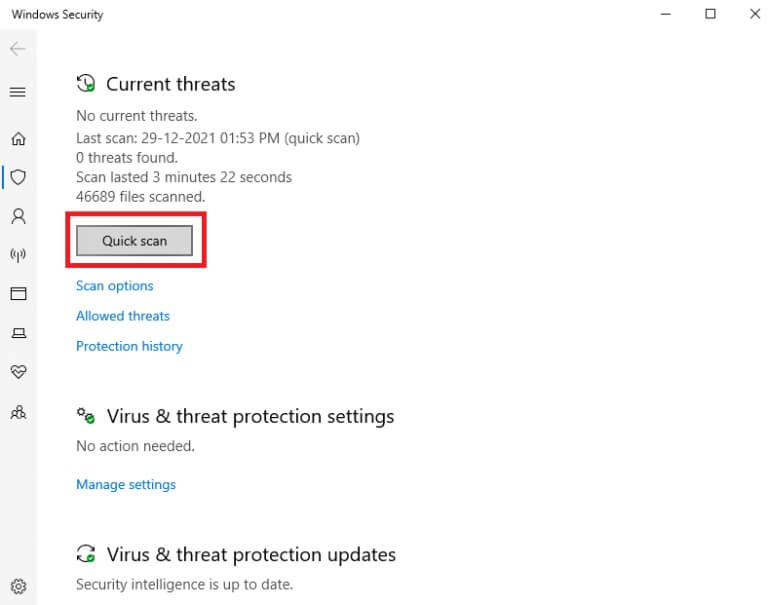
6 a. Når skanningen er fullført, vil den gjøre det Se alle trusler. Klikk Sett i gang handlinger blant de aktuelle truslene.
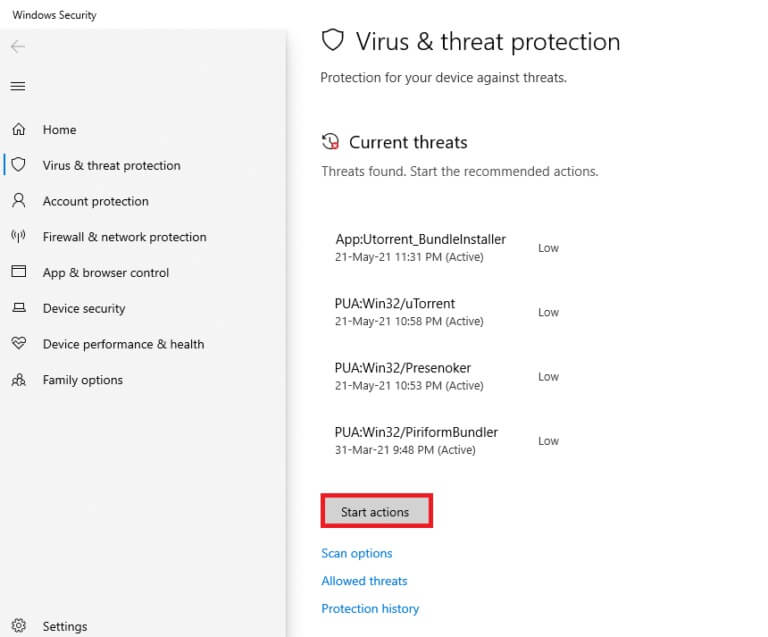
6 b. Hvis det ikke er noen trussel på enheten din, vil enheten vise et varsel om at det ikke er noen aktuelle trusler.
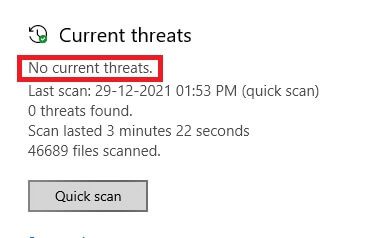
Metode XNUMX: Last ned Twitch-skrivebordsklienten
Hvis du fortsatt ikke kan fikse at Twitch ikke fungerer på nettleseren din, last ned skrivebordsversjonen av Twitch. Du kan
1. Last ned Twitch Desktop Client Application من Offisiell nedlastingsside.
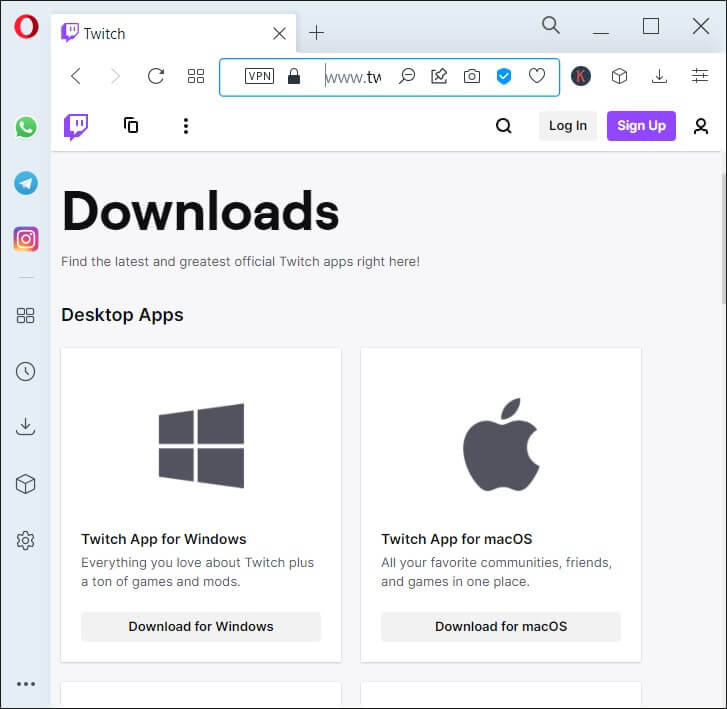
2. Kjør deretter den nedlastede installasjonsfilen og klikk på alternativet "avansert"
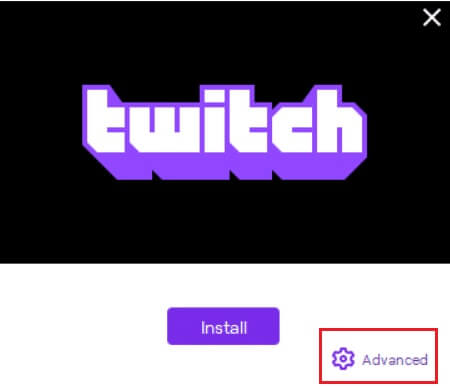
3. Finn installasjon og klikk stabilisere.
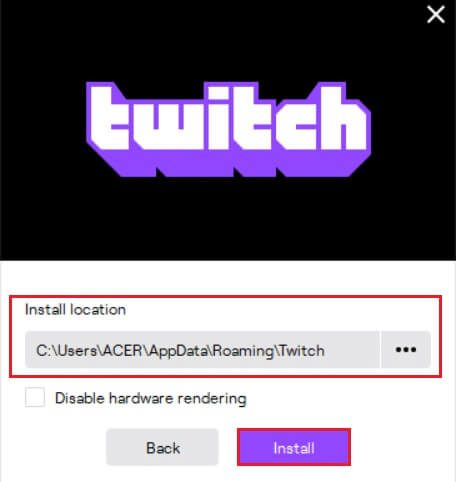
4. Vent til den er installert Twitch Desktop Client Application.
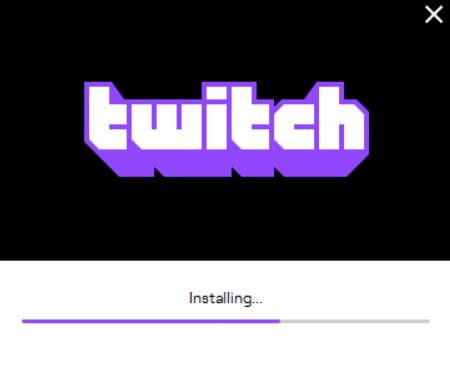
5. Logg til slutt på Nappe ved hjelp av ءOg prøv å spille din favoritt Twitch-strøm.
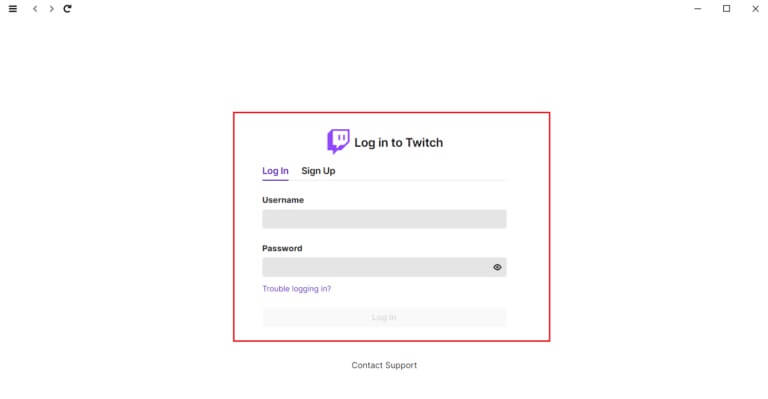
Metode XNUMX: Bruk en VPN-server
Hvis du støter på problemet med at Twitch Stream ikke laster inn og metodene ovenfor ikke fungerer, kan det hende at Twitch ikke er tilgjengelig i din region. Hvis du vil se strømmer på Twitch fra et blokkert land, må du bruke en VPN.
- Du må koble til en VPN-server der Twitch er tilgjengelig.
- Hvis du møter problemer selv etter at du har koblet til en VPN-server, kan du prøve å bytte den til en annen server fordi noen servere kan bli blokkert av sikkerhetsgrunner.
- Noen av de mest populære VPN-ene er NordVPN و ExpressVPN و SurfShark.
Metode 11: Kontakt Twitch Support
Hvis ingen av de grunnleggende feilsøkingsmetodene eller metodene ovenfor fungerer, prøv å kontakte ossTwitch-støtte For å løse problemet med at Twitch ikke fungerer så snart som mulig.

Ofte stilte spørsmål
Q1. Hvorfor laster ikke modulen på Twitch?
svar. Twitch kan mislykkes i å laste modulen på grunn av ulike årsaker, for eksempel relaterte problemer Internett-tilkobling eller tjenesteleverandør, korrupte informasjonskapsler, hurtigbufferfiler, historikkfiler, skadelig programvare, virusinfeksjon, aktiverte tillegg eller flagg, eller utdaterte Chrome-versjoner.
Q2. Hvorfor blir Twitch-skjermen min svart?
svar. Du kan følge en av metodene ovenfor for å fikse dette problemet. Hvis det ikke fungerer, kan du prøve å bruke det Inkognitomodus , og tillat bFlash Player وJavascript , eller installer på nytt Google Chrome.
Vi håper denne veiledningen hjalp deg med å fikse problemet med Twitch som ikke fungerer, og la deg nyte Twitch igjen på Chrome. Hvis du har noe å legge til i denne artikkelen, eller hvis du støter på problemer mens du gjør feilsøkingen, kan du kontakte oss i kommentarfeltet nedenfor.